Google Map là một trong những ứng dụng dẫn đường tốt nhất thế giới hiện nay, tuy nhiên Google Map thường được sử dụng khi có kết nối Internet (mạng). Vậy khi không có kết nối Internet (carry) chúng ta có sử dụng được Google Map không? Câu trả lời là Có, chúng ta vẫn có thể sử dụng nó. Trong bài viết này Thủ thuật phần mềm sẽ hướng dẫn các bạn cách sử dụng Google Map khi không có mạng.
Cách 1. Dùng Google Map để chỉ đường
Với cách lưu chỉ đường trên Google Map, bạn chỉ sử dụng được trên một số tuyến đường nhất định (do mình thiết lập). Nếu bạn muốn lưu bản đồ toàn bộ khu vực thành phố, vui lòng thực hiện theo Cách 2.
Bước 1: Bạn tiến hành nhập địa điểm muốn đến vào phần tìm kiếm và chọn Chỉ đường để xem chỉ đường.
Bước 2: Sau đó, bạn chọn vào biểu tượng dấu 3 chấm và chọn Thêm tuyến đường vào Màn hình chính.
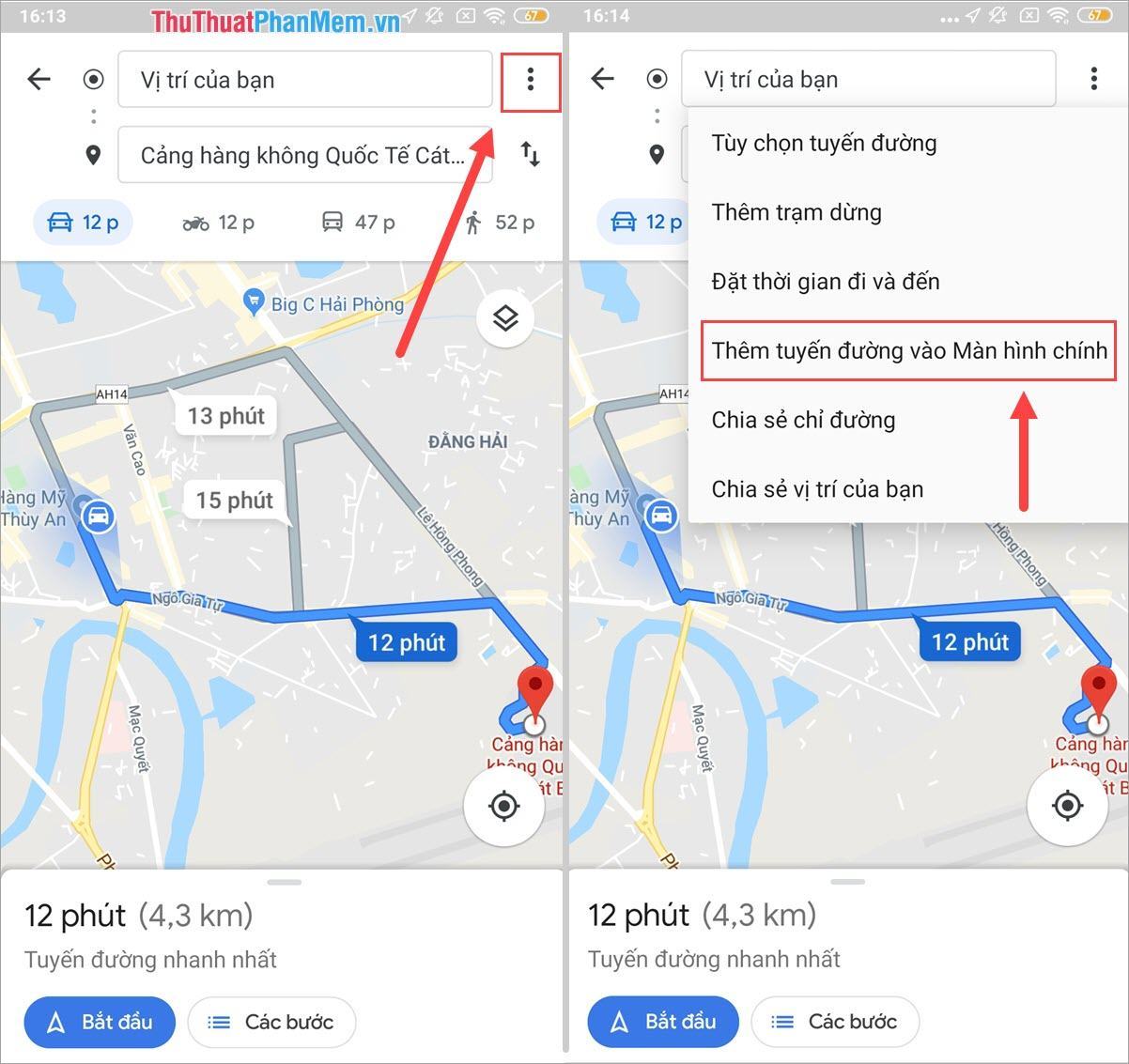
Bước 3: Ngay sau đó, trên màn hình chính của điện thoại sẽ xuất hiện biểu tượng chỉ đường. Bạn có thể nhấp vào biểu tượng điều hướng này để sử dụng Google mà không cần kết nối Internet.
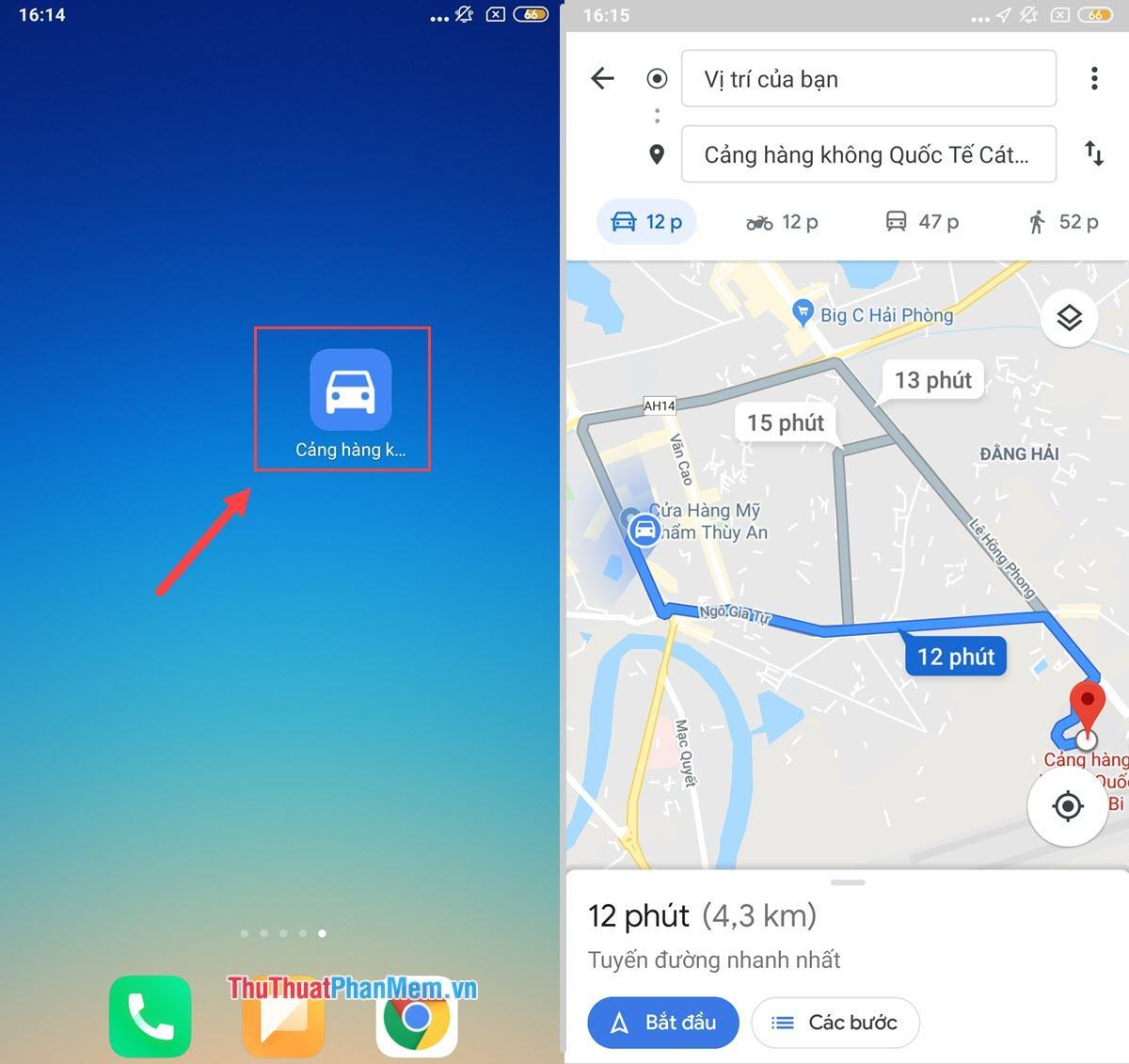
Ghi chú: Các thao tác trên được thực hiện khi thiết bị được kết nối Internet, 3G, 4G,… Khi đã tạo xong đường Thêm dòng ra Màn hình chính, bạn có thể tắt mạng và sử dụng bình thường.
Cách 2. Sử dụng bản đồ khu vực thành phố trên Google Map
Bằng cách này, bạn có thể sử dụng Google Map ngoại tuyến và nhìn thấy một khu vực rộng lớn của thành phố, thậm chí là toàn thành phố.
Bước 1: Các bạn tiến hành nhấn vào biểu tượng Cài đặt tường trên thanh công cụ và chọn Bản đồ ngoại tuyến.
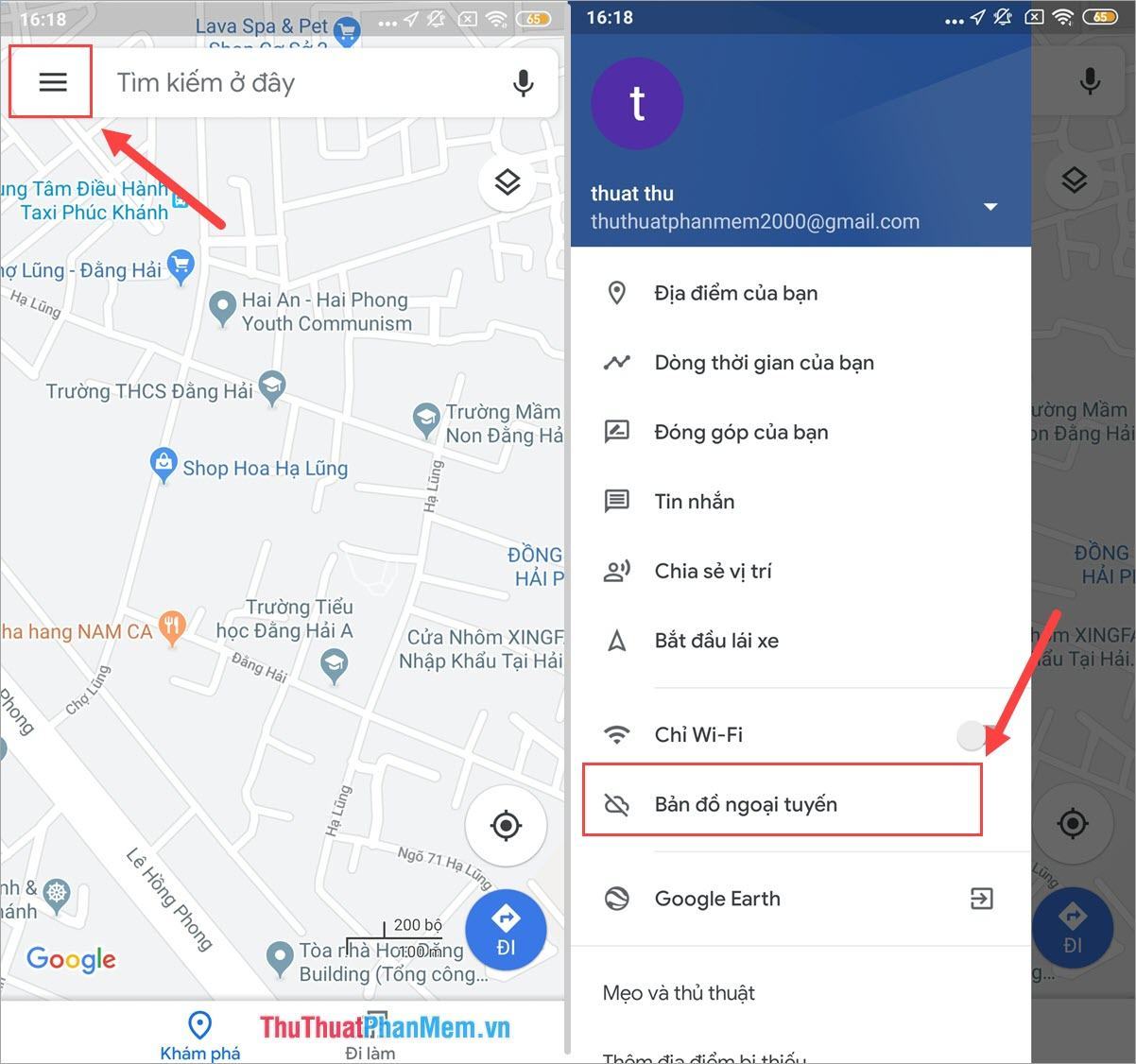
Bước 2: Sau đó, các bạn chọn Chọn bản đồ của riêng mình để tiến hành tạo bản đồ Offline. Tiếp theo, bạn di chuyển khu vực, vị trí muốn tạo bản đồ Offline (có thể di chuyển và phóng to/thu nhỏ) và nhấn Tải xuống.
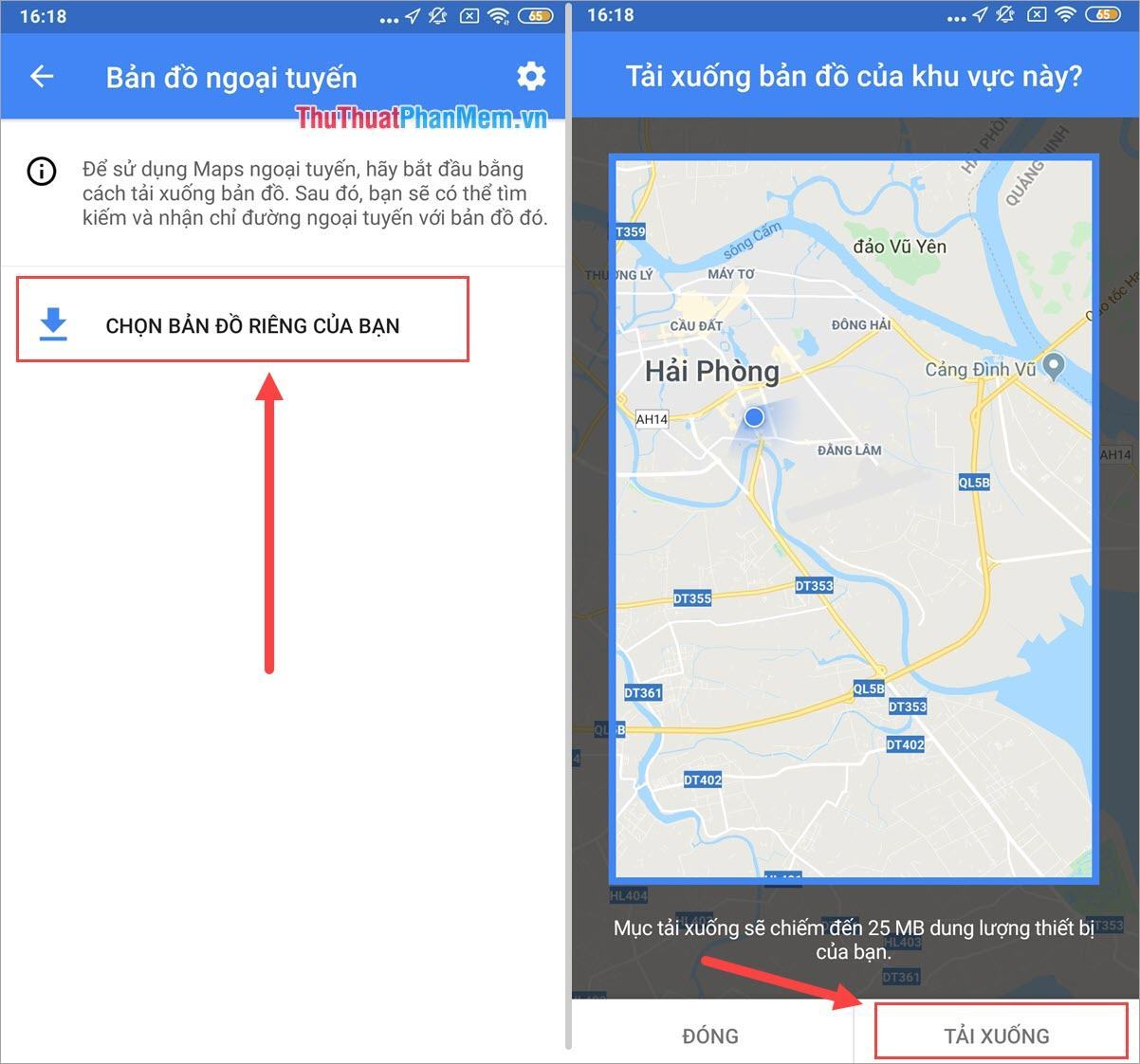
Bước 3: Cuối cùng, chúng ta sẽ có được bản đồ của thành phố đã chọn. Bây giờ bạn có thể nhấp để xem bản đồ mà không cần kết nối Internet.
Sau khi tạo bản đồ, bạn có thể kéo, phóng to, thu nhỏ từng khu vực để tiện quan sát, theo dõi.
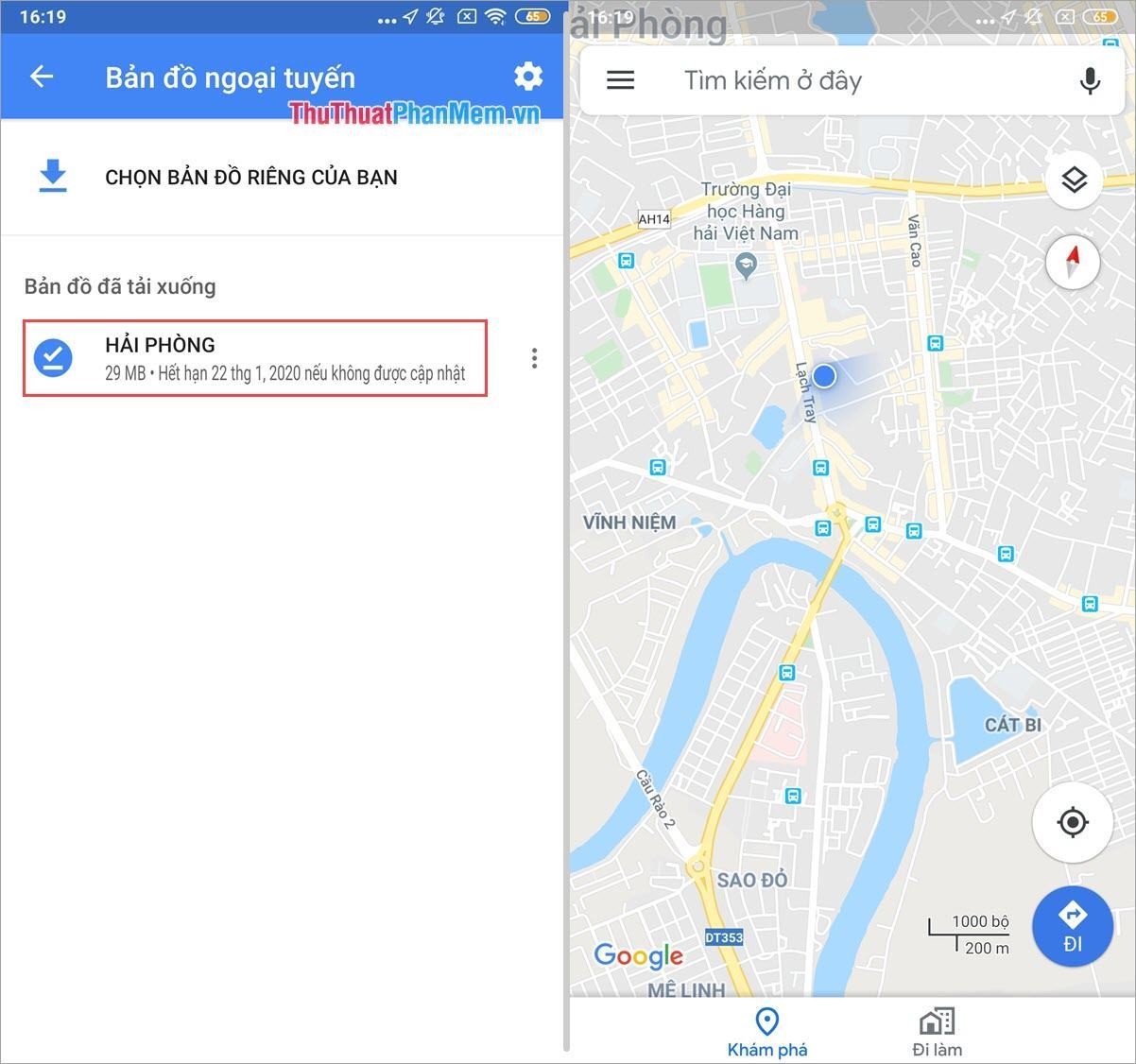
Ghi chú: Nên cập nhật Download Map 1 tháng 1 lần. Nếu bạn không cập nhật, nó sẽ biến mất theo thời hạn đã thông báo trước.
Nếu bạn muốn thêm bản đồ mới để sử dụng Ngoại tuyến, vui lòng chọn Chọn bản đồ của riêng bạn. Google Maps hiện tại không giới hạn số lượng bản đồ tải về nên bạn hãy tạo càng nhiều càng tốt để thuận tiện nhất.
Trong bài viết này Thủ thuật phần mềm đã hướng dẫn các bạn cách sử dụng Google Map khi không có mạng hiệu quả nhất. Chúc may mắn!
Bạn thấy bài viết Cách sử dụng Google Map khi không có mạng có đáp ướng đươc vấn đề bạn tìm hiểu không?, nếu không hãy comment góp ý thêm về Cách sử dụng Google Map khi không có mạng bên dưới để vietabinhdinh.edu.vn có thể thay đổi & cải thiện nội dung tốt hơn cho các bạn nhé! Cám ơn bạn đã ghé thăm Website: vietabinhdinh.edu.vn
Nhớ để nguồn bài viết này: Cách sử dụng Google Map khi không có mạng của website vietabinhdinh.edu.vn
Chuyên mục: Kiến thức chung
Tóp 10 Cách sử dụng Google Map khi không có mạng
#Cách #sử #dụng #Google #Map #khi #không #có #mạng
Video Cách sử dụng Google Map khi không có mạng
Hình Ảnh Cách sử dụng Google Map khi không có mạng
#Cách #sử #dụng #Google #Map #khi #không #có #mạng
Tin tức Cách sử dụng Google Map khi không có mạng
#Cách #sử #dụng #Google #Map #khi #không #có #mạng
Review Cách sử dụng Google Map khi không có mạng
#Cách #sử #dụng #Google #Map #khi #không #có #mạng
Tham khảo Cách sử dụng Google Map khi không có mạng
#Cách #sử #dụng #Google #Map #khi #không #có #mạng
Mới nhất Cách sử dụng Google Map khi không có mạng
#Cách #sử #dụng #Google #Map #khi #không #có #mạng
Hướng dẫn Cách sử dụng Google Map khi không có mạng
#Cách #sử #dụng #Google #Map #khi #không #có #mạng